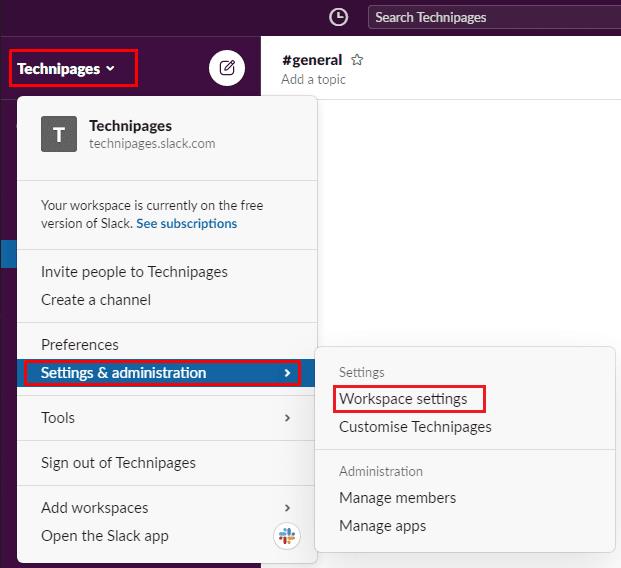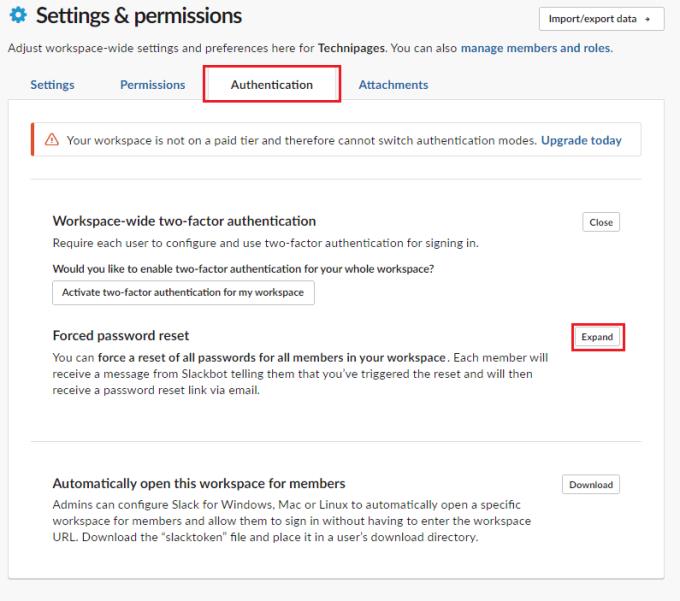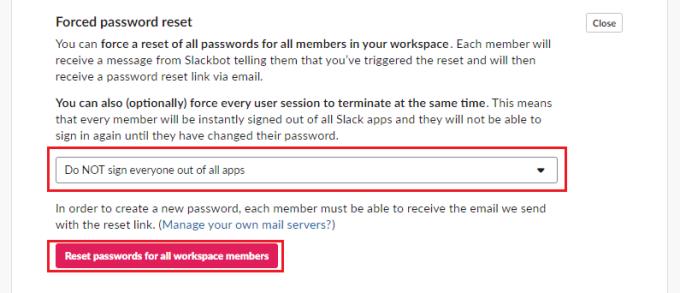Historisch gezien was het geaccepteerde beveiligingsadvies om gebruikers te verplichten hun wachtwoorden regelmatig te wijzigen. Dit advies was bedoeld om de geldigheidsduur van wachtwoorden te minimaliseren als ze ooit werden gehackt.
Het advies mislukte; onderzoek heeft aangetoond dat het regelmatig vereisen van wachtwoordwijzigingen ertoe leidt dat gebruikers zwakkere wachtwoorden kiezen die in de eerste plaats eerder worden gecompromitteerd. Dit komt omdat gebruikers altijd nieuwe wachtwoorden moesten onthouden, dus ze maakten het gemakkelijk te onthouden.
Modern beveiligingsadvies vereist dat gebruikers hun wachtwoord wijzigen wanneer er een redelijk vermoeden bestaat dat een wachtwoord is gecompromitteerd. Dit vermindert de druk van gebruikers om altijd nieuwe wachtwoorden te onthouden en in plaats daarvan uitgebreidere en complexere wachtwoorden te maken en te onthouden.
Helaas kunt u af en toe problemen ondervinden waarbij gebruikersaccounts zonder autorisatie worden geopend. Als dit het geval lijkt te zijn voor uw Slack-werkruimte, wilt u misschien proactief ieders wachtwoord opnieuw instellen.
Hoe iedereen zijn wachtwoord op Slack kan laten wijzigen
Om gebruikers te dwingen hun Slack-wachtwoord opnieuw in te stellen, gaat u naar de instellingen voor werkruimteverificatie. Om daar te komen, klikt u op de naam van de werkruimte in de rechterbovenhoek. Selecteer vervolgens in het vervolgkeuzemenu 'Instellingen en beheer'. Vervolgens "Werkruimte-instellingen" om de werkruimte-instellingen in een nieuw tabblad te openen.
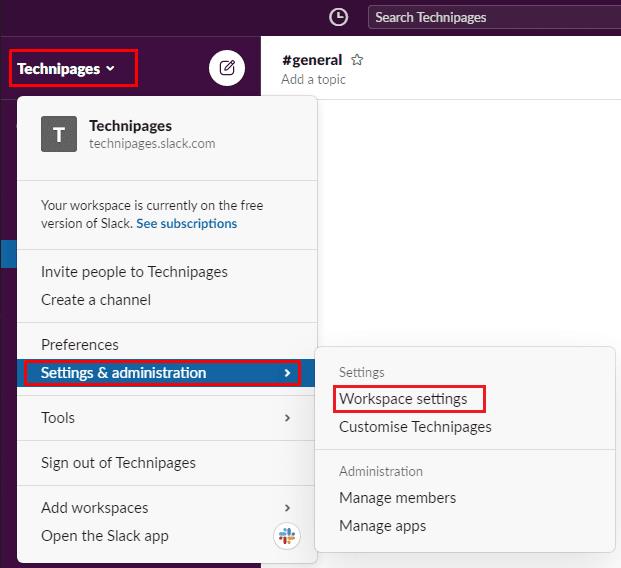
Om naar de werkruimte-instellingen te gaan, klikt u op de naam van de werkruimte in de zijbalk. Selecteer vervolgens "Instellingen & beheer" en "Werkruimte-instellingen".
Schakel over naar het tabblad "Verificatie" bovenaan de pagina, gevolgd door de knop "Uitvouwen" voor de machtigingen "Geforceerd opnieuw instellen van wachtwoord".
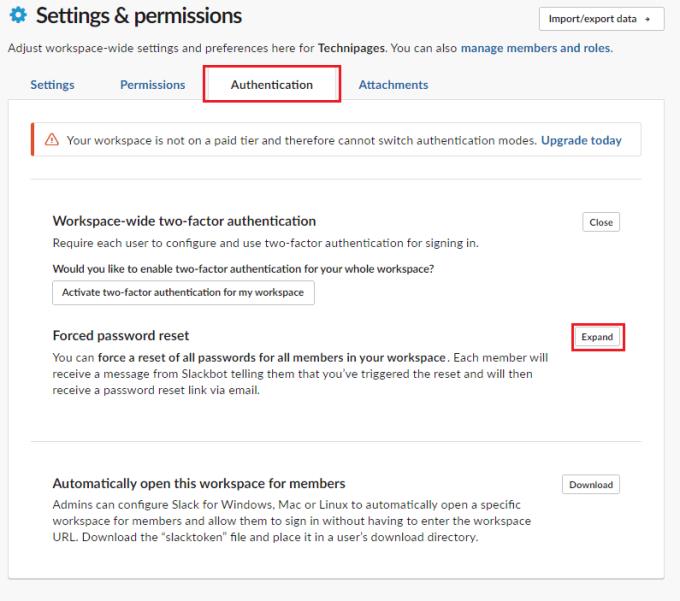
Klik op "Uitvouwen" naast "Geforceerd opnieuw instellen van wachtwoord" op het tabblad "Verificatie".
Als u ieders Slack-wachtwoord opnieuw instelt, wordt elk lid van uw werkruimte een bericht van Slackbot gestuurd. Het zal hen informeren dat ze hun wachtwoord opnieuw moeten instellen en binnenkort een e-mail voor het opnieuw instellen van het wachtwoord ontvangen.
Iedereen uitloggen
Je kunt er optioneel ook voor kiezen om iedereen uit te loggen bij Slack totdat ze hun wachtwoord wijzigen. Om alle gebruikers uit te loggen, klikt u in de vervolgkeuzelijst en selecteert u "Iedereen afmelden bij alle apps ()" om de sessies van iedereen onmiddellijk te beëindigen en de e-mail voor het opnieuw instellen van het wachtwoord te verzenden. Om ervoor te kiezen om gewoon een Slackbot-bericht en wachtwoordreset-e-mail te verzenden zonder iedereen uit te loggen, selecteert u "NIET iedereen afmelden bij alle apps" in de vervolgkeuzelijst.
Tip : als u de optie selecteert om iedereen uit te loggen bij hun accounts, wilt u er misschien voor zorgen dat gebruikers van tevoren weten wat er gebeurt. Realistisch gezien, als een bedrijfswerkruimte alle wachtwoorden reset en de sessie van iedereen verbreekt, krijgt de helpdesk veel telefoontjes van verwarde bellers. De helpdesk dient zo snel mogelijk op de hoogte te worden gesteld van de situatie. Zodat ze gebruikers kunnen wijzen op het controleren van hun e-mails en het opnieuw instellen van hun wachtwoord.
Nadat u uw keuze heeft gemaakt, klikt u op 'Wachtwoorden voor alle werkruimteleden opnieuw instellen'. Klik vervolgens op "OK" in de bevestigingsprompt.
Opmerking: u hoeft uw wachtwoord niet opnieuw in te voeren om deze actie te activeren.
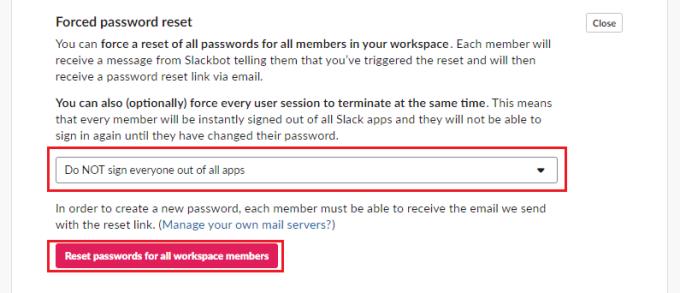
Gebruik de vervolgkeuzelijst om te kiezen of je iedereen ook meteen wilt uitloggen. Klik vervolgens op 'Wachtwoorden voor alle werkruimteleden opnieuw instellen'.
Als je een patroon van ongeautoriseerde toegang tot Slack-accounts in je werkruimte hebt opgemerkt, wil je misschien voor de zekerheid ieders Slack-wachtwoord opnieuw instellen. Door de stappen in deze handleiding te volgen, kunt u al uw werkruimteleden dwingen hun Slack-wachtwoord opnieuw in te stellen.